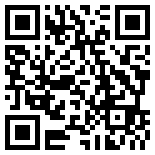首页 > 评测 > 内嵌Cortex M4单核Wi-Fi——CC3200MODR评测
内嵌Cortex M4单核Wi-Fi——CC3200MODR评测
- [导读]
- 市面上带Wi-Fi的芯片也是春风吹过,百花齐放,如博通BCM43362、庆科EMW3162、汉枫HF-LPB100、Murata、TI、NXP(以前的飞思卡尔)、Atmel模块ATWIINC1500-MR210PAM,高性价比的ESP8266等等。为什么会选择TI的CC3200呢?
随着物联网的发展,Wi-Fi大有打破三足鼎立的趋势。市面上带Wi-Fi的芯片也是春风吹过,百花齐放,如博通BCM43362、庆科EMW3162、汉枫HF-LPB100、Murata、TI、NXP(以前的飞思卡尔)、Atmel模块ATWIINC1500-MR210PAM,高性价比的ESP8266等等。为什么会选择TI的CC3200呢?
1) Wi-Fi 网络处理器子系统。
一个Wi-Fi 单芯核专用ARM Cortex-M4,主频为80MHz。
802.11 b/g/n 射频、基带和具有强大加密引擎的 MAC,支持 256 位加密
支持基站、访问点和 Wi-Fi 直接模式
支持 WPA2 个人和企业安全性以及 WPS2.0
Wi-Fi 片上互联网,包括嵌入式 TCP/IP 和 TLS/SSL 堆栈,HTTP 服务器和多个互联网协议
发送功率:18.0 dBm @ 1 DSSS / 14.5 dBm @ 54 OFDM
接收灵敏度:-95.7 dBm @ 1 DSSS / -74.0 dBm @ 54 OFDM
2)高度集成。芯片集成用于代码和数据的灵活嵌入式 256K RAM以及具有外部串行闪存引导加载程序和外设驱动程序的 ROM。
3)丰富接口。支持一个快速8位并行的摄像头接口,I2S,SD/MMC,2路UART,2路SPI,4路PWM,I2C 和4通道1位模数转换器 (ADC)。
4)宽电压,低功耗。
宽电压模式:2.1 至 3.6V
支持实时时钟 (RTC) 的休眠:4µA
RX流量:59 mA@54正交频分复用 (OFDM)
TX流量:最大功率229 mA@54OFDM
空闲连接:695 µA @ DTIM = 1
拆包
打开CC3200LaunchPad包装后,干货就是这样的。

先认识一下CC3200LaunchPad板子的硬件吧
板子自带FTDI的JTAG调试功能,支持串口烧写;
板载天线,可以实现产品测试;
带温度TMP006,三轴加速传感器BMA222;
带两个用户按键,三个LED灯;
40pin外接引出。

串口调试电路: FTDI串口转USB的调试芯片 FT2232,外挂93LC46B-I/MS 之SPI信息存贮,通过四路锁存芯片SN74LVC125APWR三颗U4,U7,U9,连接到CC3200引脚JTAG。
电源管理芯片:TPS79601,低噪声,单通道LDO。输入电压2.7V-5.5V,输出3.3V,最大电流1A,$1.1/1ku价格有些偏高!与CC3100MOD开发板采用同一款。支持2x1.5V,USB接口5V供电。http://www.ti.com/ww/en/launchpad/launchpads-connected-cc3200-launchxl.html?INTC=ss&HQS=cc3200 可以下载开发板的设计文件,cadense 原理图,allegro的PCB Layout。板子还是一如既往地实用,严谨!
CC3200LaunchPad板子默认跳线设置如下:

当用USB供电时,需要将蓝色圈中J12,J13短接;
电用电池供电时,断开USB供电跳线,电池接J20脚,注意方向。
主芯片:CC3200。

运行AP模式,联网小试验
连接P58与VCC引脚,保持原有跳线方式,如上图所示。
上电后,在手机端的设置->wlan,看到了无线。

打开手机的浏览器,输入网址:http://MySimpleLink.net。出现下面的界面,就是CC3200的例程Out of box。可以查看设备的IP地址及station设备分配的地址。在Demo项,点击几个例程,如点灯,安防等。当你晃动板子时,网页上的门就有开和关的报警,挺有意思的。只可惜我当时没保留下来图片,跑完例程后发现SDK中的out of box网站内容有些不不同,少了Demo部分。

软件安装
CC3200LaunchPad可以支持三种开发环境,CCS,IAR,GCC。我喜欢CCSv6,环境安装如下(6):

双击进行安装。一路NEXT下去。

默认安装路C盘,我调制在D:/盘。

选择需要的芯片,常用到CC3200,MSP432。当然后期还可以再次安装。选择APP的应用,可以全选。再点击finish,安装开始。


大约等上二十几分钟,看网速了。
CC3200开发SDK下载及安装
注册成TI的用户,然后下载。

双击下载完成的CC3200SDK,一路Next,最好保存位置与CCSv6同在TI的文件目录下,方便后期使用和查找。
完成后打开CCSv6,View->Resource Explorer,

-
- 本文系21ic原创,未经许可禁止转载!
网友评论
- 联系人:巧克力娃娃
- 邮箱:board@21ic.com
- 我要投稿
-
欢迎入驻,开放投稿
-

人均百万?英伟达中国员工收入曝光! 2024-08-29
-

《黑神话:悟空》玩家硬盘升级攻略:提升游戏体验,畅享3A大作 2024-08-29
-

数睿数据参加《系统与软件工程 低代码开发平台通用技术要求》国家标准编制 2024-08-29
- NRF52810蓝牙数字耳机找人定制
预算:¥30005天前
- 125KW模块式PCS软硬件外包开发
预算:¥1100000015小时前
- 12V汽车启动电源项目BMS设计
预算:¥50000023小时前
- 数据可视化软件 开发
预算:¥5000023小时前
- PLC项目调试修改
预算:¥100001天前
- 起动电机控制器开发
预算:¥1100001天前